Инструкция по скачиванию и установке Autodesk 3DsMax
Бесплатно. Легально. Официальная версия. Без ограничений. На 3 года.
Рабочая, не "урезанная" версия.
Рабочая, не "урезанная" версия.
1
Перейдите по ссылке: http://www.autodesk.com/education/free-software/3ds-max
Необходимо обязательно зарегистрироваться и/или зайти в свой аккаунт, если вы уже авторизированный пользователь Autodesk.
2
Нажмите Create Account
3
Открывается форма Get Education Benefits (получить пособие на образование), которую следует заполнить. Первым шагом чтобы получить пособие на образование Get Education Benefits следует указать страну, в которой находится ваше учебное заведение Country of educational institution, а также вашу образовательную роль Educational role, т.е. выбрать, кто вы: студент или преподаватель, дату рождения. Далее нажмите Next.
4
Далее заполняются обязательные поля для регистрации своего аккаунта:
- В поле First name «Имя» нужно ввести свое имя.
- В поле Last name «Фамилия» указать, соответственно, фамилию.
Буквы должны быть только латинского алфавита. - Ввести E-mail, т.е. адрес электронной почты, которая будет привязана к вашей учетной записи Autodesk., повторите ее в поле Confirm email
- В поле Password следует ввести пароль.
Пароль должен быть 8-12 символов и содержать не менее 1 буквы и 1 числа. Буквы должны быть только латинского алфавита. - Поставьте галочку и нажмите Create Account
5
Если вы все заполнили правильно, то увидите сообщение о том, что на электронную почту вам отправлено письмо и нужно активировать аккаунт.
6
Далее перейдите в почту, которую указали при регистрации и нажмите Verify Email.
7
Вас перебросит на страницу авторизации, введите ваш Email и нажмите Далее.
8
В следующем окне введите ваш пароль и нажмите Вход:
9
После того как ваш E-mail подтвердился, нажмите DONE (Готово)В следующем окне введите ваш пароль и нажмите Вход:
10
Еще один шаг…Расскажите про ваше учебное заведение и про то, как вы планируете использовать ПО Autodesk.После того как ваш E-mail подтвердился, нажмите DONE (Готово) В следующем окне введите ваш пароль и нажмите Вход:
- Вам нужно указать в каком учебном заведении вы проходите обучение.
- Также год обучения.
- Нажмите Next.
11
Поздравляем, ваш аккаунт зарегистрирован, можно переходить к установке программы, нажмите Continue.
12
Вас перенаправит на страницу, с которой мы начали, если этого не произошло, то перейдите по ссылке и авторизуйтесь
Sign In http://www.autodesk.com/education/free-software/3ds-max
Sign In http://www.autodesk.com/education/free-software/3ds-max
- укажите версию 3ds max, которую хотите скачать
- выберите операционную систему
- язык (English)
- нажмите Install Now
Обратите внимание, что после заполнения этих полей появляются данные о лицензии, а также доп. информация о размере файла.
13
В появившемся окне поставьте галочку I Accept и нажмите Install
Перед началом установки отключите все активные приложения, в том числе антивирусное программное обеспечение.
14
Нажмите Сохранить файл.
15
Запустите скачанный файл от имени администратора и нажмите Install.
16
Откроется окошко инициализации.
17
В процессе скачивания и установке Менеджера скачивания программ компании Autodesk может появиться оповещение системы Windows. Достаточно нажать «Разрешить доступ».
18
По завершении процесса скачивания и установке Менеджера скачивания программ компании Autodesk откроется окно установки.
- нажмите Install
- Выберите папку сохранения программы (рекомендуем диск С)
- нажмите Install
19
Далее, следуя подсказкам установщика, принимаем лицензионное соглашение, указываем путь установки. Ждем завершение процесса установки.
20
По завершении процесса установки, кликаем Launch Now
21
В следующем окне принимаем соглашение с заявлением о конфиденциальности Autodesk, кликаем I Argee.
22
Наслаждаемся лицензионной программой 3DS Max 2018 в течение 3-х лет.
Предыдущий урок